- パナソニックのデジタルカメラ義歯の表示と編集には、RW2ファイルを開くためのツールが必要です。
- RWが必要な場合Windows 10用の2ビューア、以下のリストにはプレミアムオプションが含まれています。
- 私たちのツールの選択は、RWを含む多くのフォーマットとコーデックをサポートしていますWindows10では2コーデック。
- また、次のことができるいくつかの無料ソフトウェアも含まれています。ペンRW2ファイルは10セント硬貨を支払うことなく簡単に。
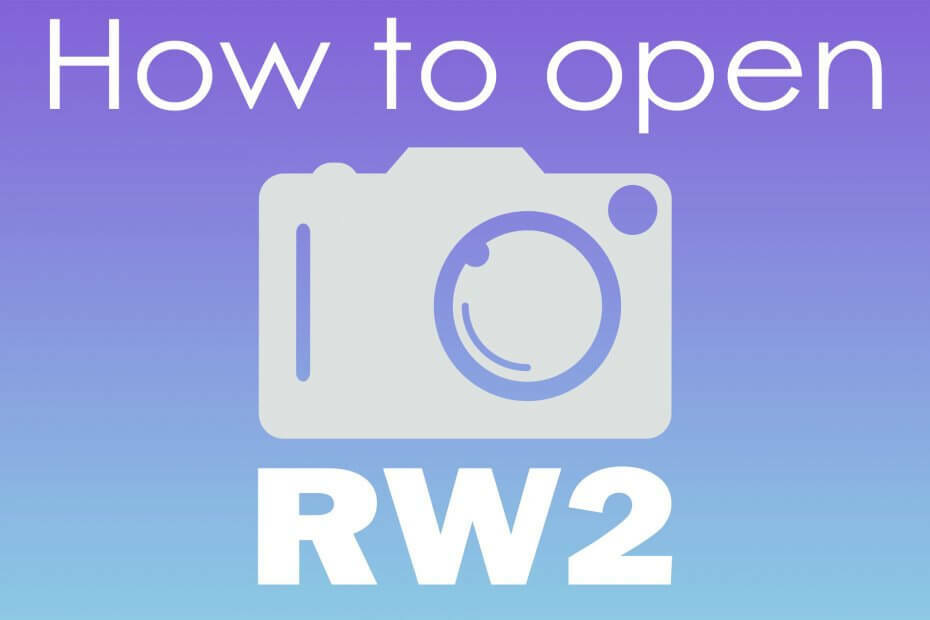
人気のあるファイル形式では、特定のソフトウェアは必要ありません。 ただ File Viewer Plus4をダウンロードする それらをすべて同じ環境で開きます。 ドキュメント、メディア、アーカイブ、電子メール、カメラ、インフォグラフィック、ソースコードなど、すべてがこのツールでサポートされています。 内容は次のとおりです。
- 300以上のファイルタイプを開きます
- ファイルの編集、保存、変換
- バッチファイル変換
すべてのファイルを開く
同じ環境で
RW2ファイルは、RAW画像ファイル形式です。具体的には、LX3やLX5などのパナソニックデジタルカメラで作成されたカメラRAWファイルです。 RW2ファイルを開く方法がわからない場合は、読み続けてください。
このタイプのファイルには 生 カメラのセンサーによってキャプチャされたときのラスター画像。画像またはフォトエディターを使用して、色、露出、その他のプロパティを調整するために編集できます。
RW2ファイルは、他のRAW画像形式と同様に、センサーからの非圧縮画像データを保存し、ファイルは印刷と表示の両方に対応しています。
写真家は、特別なプログラムを介して画像の使用方法や現像方法を決定できるという利点があります。
ただし、生データにアクセスすることで、画像の使用方法と処理方法を柔軟に決定したり、画像全体を完全に変更したりすることもできます。
RW2ファイルを開くには、それが無料のソフトウェアであろうと有料のプログラムであろうと、それを開くのに役立つプログラムが必要になります。 以下は、Windows10でRW2の種類のファイルを開くときに使用できるいくつかのファイルです。
Windows10でRW2ファイルを開く方法
- アドビフォトショップ
- FileViewer Plus
- RawTherapee
- FastStone Image Viewer
- IrfanView
- XNView
- Windows10でRW2ファイルを開くことができない場合の対処方法

Adobe Photoshop…誰もが認める写真編集者の王様であり、その名前が動詞になっている可能性があります。
Adobe Photoshopの機能と提供される機能の数は誰もが知っているので、AdobePhotoshopを紹介する必要はありません。
少し学習曲線がありますが、写真業界で広く使用されているため、オンラインで多数のトレーニング資料を見つけることができます。
プロの写真家から愛好家まで、Photoshopはすべての人に対応し、習得したときの満足度は非常に高くなります。
繰り返しになりますが、RW2形式などのRAWファイルを使用する場合は、次の機能を使用できます。 Adobe Lightroom ハイライト、シャドウ、フォーカスなどを変更します。
Photoshopでキャリア全体を作ることもできるので、Photoshopに飛び乗って、Photoshopの学習を開始する必要があります。 強力なツール:
- 最先端のコンテンツ対応フィル
- GPUベースの効果(ぼかし、ボケ、ハイライトなど)
- クロスプラットフォームのサポート
- 3Dサポート
- インテリジェントな選択とマスク

アドビフォトショップ
Adobe Photoshopを使用して、機能とカスタマイズオプションの膨大なライブラリを探索してください。
2. FileViewer Plus
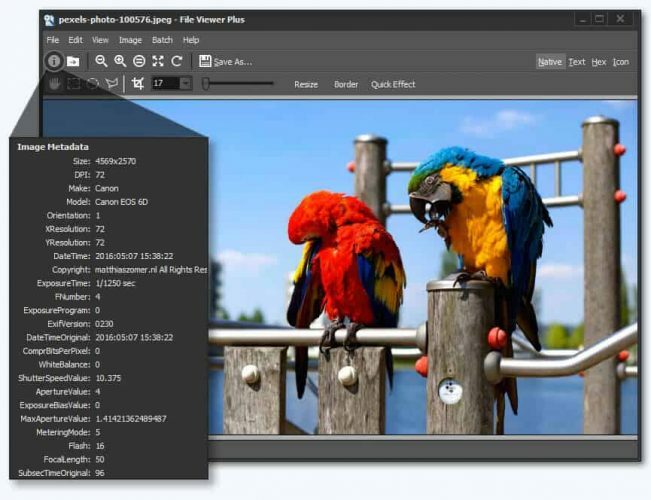
生ファイル このプログラムで十分にサポートされており、600の異なるカメラモデルから写真を開くことができます。 Panasonic RAW画像RW2は、File ViewerPlusでサポートされている300を超えるさまざまなファイルタイプのリストに含まれています。
このソフトウェアの機能の1つを使用すると、デジタル写真やカメラのrawファイルのEXIFデータを表示できます。
File Viewer Plus 2は、300を超えるさまざまなファイルタイプを開いて表示できるWindows用のユニバーサルファイルビューアです。
新しいバージョンは、追加機能をもたらし、25以上の追加の画像、オーディオ、およびビデオ形式を含む50以上の新しいファイル形式の表示と変換のサポートに重点を置いています。
新しい バッチ変換機能 非常に高速に動作し、設定を保存して別のジョブで再び使用できます。
ザ・ 応用 シンプルでスマートなレイアウトで、ドラッグアンドドロップファイルと同じくらい簡単です。 RW2ファイルとほとんどすべてのファイルタイプを手間をかけずに開くには、このプログラムをお勧めします。
完全に機能する無料トライアルがダウンロードできるので、すぐに試してみるか、手頃な価格で購入できます。
⇒ FileViewerPlusをダウンロードする
3. RawTherapee
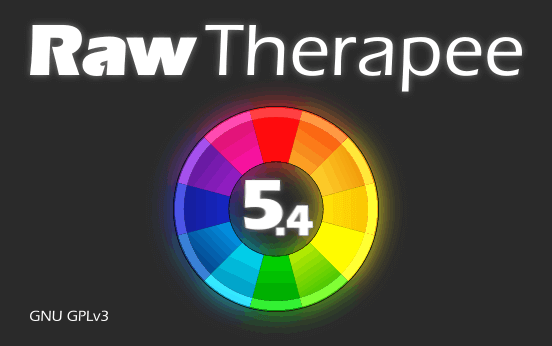
これは、RAW画像または写真を処理するためのクロスプラットフォームプログラムであり、画像の高品質で効率的な開発を実現するツールが付属しています。
このプログラムは、C ++で記述された無料のオープンソースソフトウェアであり、パッチを適用したバージョンのdcrawを使用してRAWファイルを読み取ります。
このツールを使用すると、大量の画像を処理することでワークフローを改善することに重点を置いた画像編集機能のサブセットを使用して、デモザイキングと開発プロセスを高度に制御できます。
それは非破壊的な編集の概念を使用しています 写真のポストプロダクション、および編集または調整は、プレビュー画像に即座に反映されます。
ただし、これはエクスポートプロセス中に発生するため、実際には開いたイメージには適用されません。
このソフトウェアは、ほとんどのRAW形式と次のような非RAW画像形式をサポートしています。 PNG、TIFFとJPEG、および生のDNG画像。
写真を微調整したり、色ヒストグラムを使用したり、調整を行ったり、変更を元に戻したりすることができます。さらに、多くの写真の開き機能と処理機能を使用できます。
⇒ RawTherapeeを入手する
4. FastStone Image Viewer
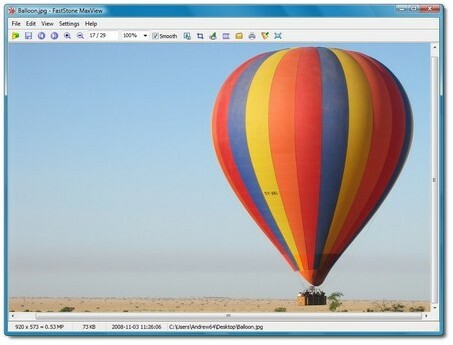
このツールは高速で安定していてユーザーフレンドリーで、高度なエディターとコンバーターが付属しています。 全画面モードとサムネイルブラウザを備えた直感的なソフトウェアです。
また、マウスがコンピュータの画面に触れたときに表示される非表示のツールバーから利用できる他のオプションもあります。
BMP、JPEG、TIFF、PNG、WMF、TGA、NEF、DNGなどの主要なグラフィック形式をサポートしています。 また、高品質の拡大鏡、画像注釈、スキャナーのサポート、ドロップシャドウ効果なども備えています。
⇒ FastStoneImageビューアを入手する
5. IrfanView
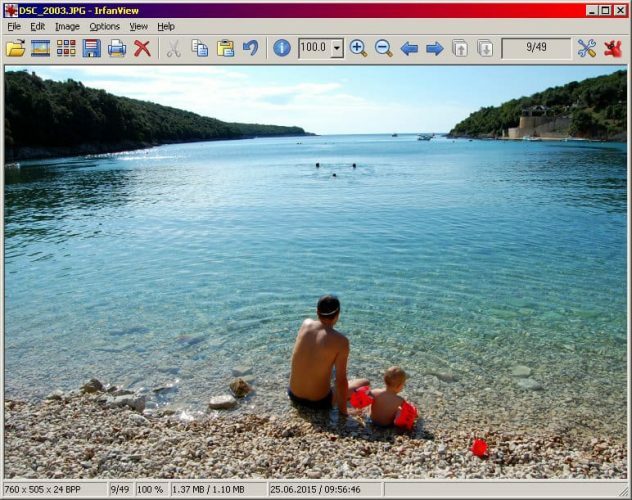
Windows 10でRW2ファイルを開くためのこの無料ソフトウェアは、表示して開くだけではありません 画像、 だけでなく 複数のメディアを管理する それらを編集します。
そのエディターは機能満載で、バッチ画像用の高速コンバーターと、写真または画像の整理とタグ付けが簡単です。
これは優れた画像ビューアであり、スライドショーを介して画像を表示したり、すばやく閲覧したりできます。さらに、プラグインを介して画像を拡張することもできます。
時代遅れですが、習得は簡単で、インターフェイスは実用的です。サイズが小さいため、RW2ファイルの表示に非常に高速に使用できます。
⇒ IrfanViewを入手する
6. XNView

この無料のツールは、画像オーガナイザーとファイルマネージャーの両方として機能し、RW2ラスター画像の表示、変換、整理、編集、およびファイルの管理にも使用できます。
機能には、バッチの名前変更、画面キャプチャツールが含まれ、プライベート、教育、および非営利目的での使用が許可されています。それ以外の場合は、商用使用が許可されています。
カスタマイズ可能であるだけでなく、多言語対応で、500を超える画像ファイル形式(オーディオとビデオを含む)をサポートし、50の画像ファイル形式を書き込むことができます。
高速で使いやすく、無料です。 フィルタやエフェクトを適用したり、明るさやコントラストを調整したり、さまざまな編集機能を使用して、RW2ファイルを変更したり、開いて表示したりできます。
有料プログラムを使用して、FastRawViewerやCanvas X by ACD SystemsCanvasなどのRW2ファイルをWindows10で開くこともできます。
⇒ XNViewを入手する
Windows 10で開く前にRW2ファイルを変換する場合は、AdobeDNGコンバーターなどのプログラムを使用できます。AdobeDNGコンバーターは、DNG以外の多くのRAW画像ファイル形式で動作します。 RW2ファイルをDNGに変換し、このプログラムを介して開くこともできます。
Windows10でRW2ファイルを開くことができない場合の対処方法
Windows 10でRW2ファイルを開くことができない理由の1つは、ファイル拡張子が誤って読み取られ、間違ったプログラムで開かれていることです。
拡張機能は同じように見えるかもしれませんが、必ずしも同じプログラムで開くとは限りません。また、同様のプログラムやソフトウェアを使用して使用または変換することもできません。 Windows 10でRW2ファイルを開くには、適切なプログラムまたはアプリをダウンロードしてインストールしてください。
Windows 10でRW2ファイルを開くために使用する、ここに記載されていない他の方法はありますか? 以下のセクションにコメントを残して、使用しているツールや方法を教えてください。
よくある質問
RW2写真を編集するには、専用のソフトウェアが必要になります。 確認することを強くお勧めします 最高のプログラムに関する詳細な記事 それは仕事を成し遂げるでしょう。
このようなファイルを開く方法はたくさんあります。 これをみて WDBファイルを開くことに専念する徹底的な記事 見つけるために。
これをチェックして RAWファイルの表示に関する簡単な記事 Windows 10で、すぐにそれを行うためのすべての簡単な方法を学びます。


![写真スタンプを削除するための7つの最高のソフトウェア[Windows&Mac]](/f/a100684ce157df7cdf6cc7f35a4fa668.jpg?width=300&height=460)